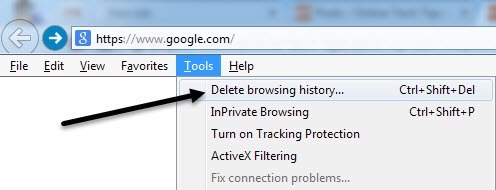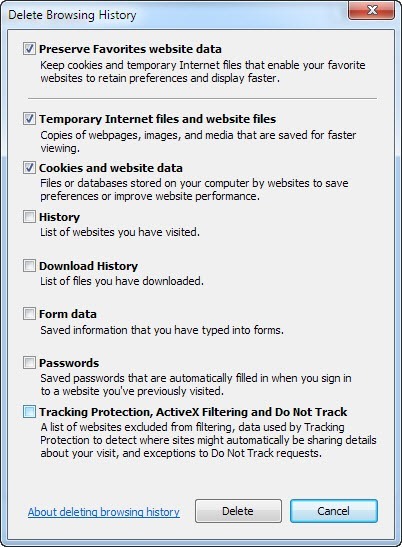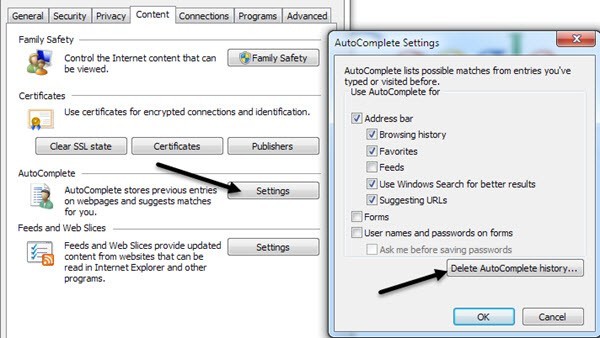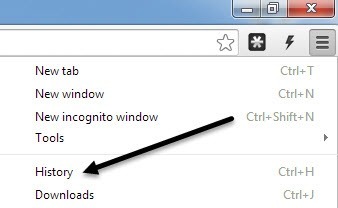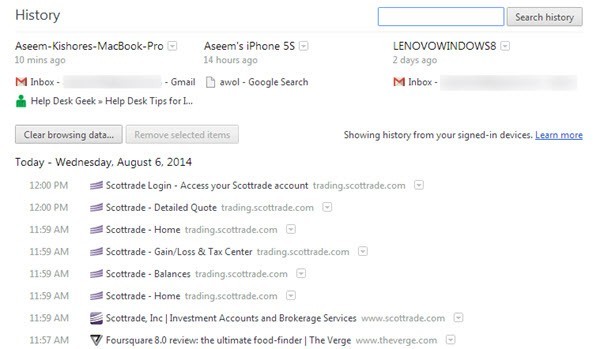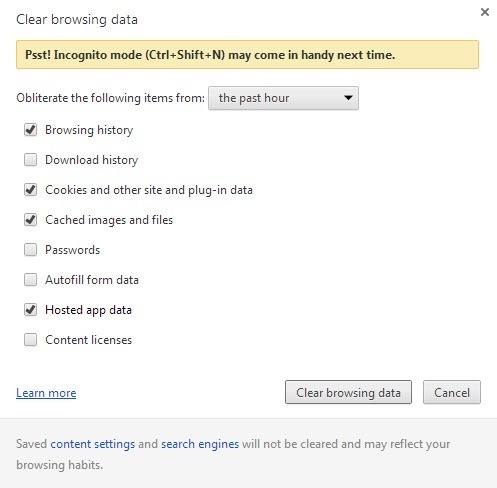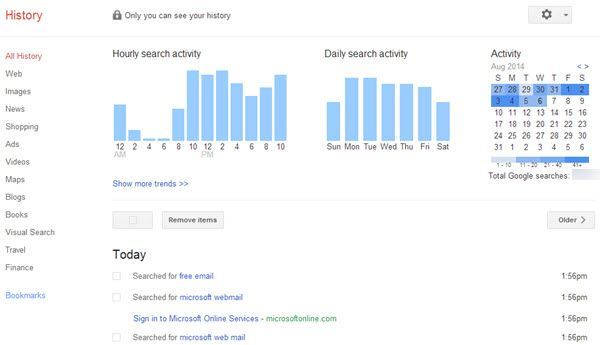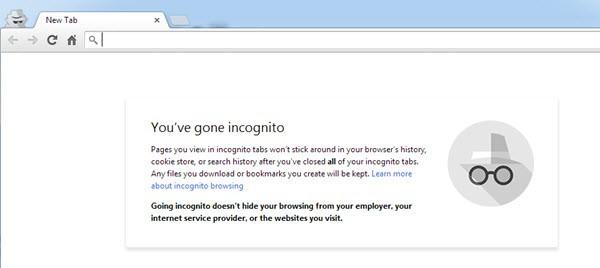눈길을 피우지 않고 검색을 계속하려면 Google 검색 기록을 삭제해야합니까? 누군가가 알게되면 당신이 아는 어떤 것을 찾으면 문제가 생길 수 있습니까? 그럼이 문서는 당신이 잡히지 않도록 도와줍니다! 이 기사는 2007 년에 처음 발표 된 이래로 2014 년까지 새로운 정보를 담고 있습니다. 이전에는 브라우저의 검색 도구 모음을 지우고 브라우저 기록을 지우고 좋은 정보를 얻을 수 있다고 썼습니다 가야합니다.
불행히도 그 당시는 사라졌습니다. 대부분의 브라우저에는 검색 주소창과 검색 창을 결합한 검색 주소창 만 있습니다. 검색 기록을 확실하게 정리하려면 소프트웨어뿐만 아니라 회사 및 기타 제 3 자 엔티티에서 온라인으로 추적되는 깊이를 이해해야합니다. 한 걸음 더 나아가, 검색 기록을 숨기고 싶다면 더 많은 작업과 설정이 필요합니다. 많은 사람들이 대부분 너무 복잡하거나 지루할 정도로 복잡합니다.
Google 검색 기록을 지우는 것은 고맙게도 여전히 대부분 직설적 인 절차. 시작하려면 브라우저에서 검색을 수행하면 검색이 여러 위치에 저장됩니다. 첫 번째는 로컬 브라우저 기록에 있습니다. 따라서 Chrome을 사용하는 경우 설정 버튼을 클릭하고 기록을 클릭하면 Google에 로그인했는지 여부와 관계없이 기록을 볼 수 있습니다. Internet Explorer를 사용하고 기록 도구 모음을 열면 지난 20 일 동안 방문한 모든 사이트가 표시됩니다. 이는 IE가 기록을 유지하는 기본 일 수이기 때문입니다.
가장 많이 기록 된 검색 기록은 Chrome을 사용하는 사용자이고 Google에 항상 로그인 한 사용자입니다. 대부분의 사람들은 이미 Google을 사용하여 검색을 수행하므로 Chrome이나 Chromebook 또는 Android 휴대 전화를 사용하는 경우 Google 계정에 지속적으로 로그인해야하는 상황에서 추적중인 모든 것을 추적 할 수 있습니다. 다행히도 모든 기록을 검토하고 선택적으로 삭제하거나 모든 것을 삭제할 수 있습니다.
최근에는 개인 또는 시크릿 모드로 브라우저를 사용하고 있습니다. 이 모드는 기본적으로 컴퓨터에서 로컬로 어떤 것도 추적하지 않지만 검색 기록이 온라인에 기록되는 것에 대해 걱정해야합니다.
마지막으로 가능한 한 검색을 숨기려면 또한 Tor 브라우저 및 VPN과 같은 도구 사용에 대해서도 이야기합니다. 이러한 도구를 사용하면 Edward Snowden과 같은 사람이 아닌 한 온라인 검색을 익명으로하고 암호화 할 수 있습니다!
먼저, LOCAL을 제거하십시오. >브라우저 기록. 지역 기록을 삭제할 때도 검색 및 방문 사이트가 온라인 기록에 기록 될 수 있으므로 나중에 대담하게 설명합니다. 브라우저 기록을 삭제하기위한 Google 검색을 쉽게 수행 할 수 있으므로 모든 브라우저의 단계를 설명하지 않겠습니다. IE와 Chrome에 대해서는 가장 많이 사용한 이후로 언급 하겠지만 Firefox와 Safari의 단계는 매우 비슷합니다.
IE 검색 기록 삭제
사용중인 IE 버전에 따라 도구로 이동하여 인터넷 사용 기록 삭제를 클릭하거나 오른쪽 상단의 작은 톱니 바퀴 아이콘을 클릭하고 인터넷 옵션을 선택한 다음 인터넷 사용 기록섹션에서 삭제를 클릭하십시오. >
검색 기록 삭제대화 상자에서 제거하려는 데이터를 삭제하려면 확인란을 선택하십시오. 양식 데이터및 임시 인터넷 파일및 쿠키 및 웹 사이트 데이터와 함께 기록을 확인하는 것이 좋습니다. 이렇게하면 Google 검색 창을 포함하여 웹 페이지의 모든 양식에 입력 한 모든 내용이 삭제됩니다.
브라우저를 종료 할 때 브라우저 기록을 삭제하고 콘텐츠탭에서 자동 완성 기록을 삭제하는 등 더 나은 보호를 위해 IE. 자동 완성 기록은 IE의 주소 표시 줄에 무엇인가를 입력 할 때 저장됩니다.
Chrome 로컬 기록 지우기
Chrome에서 컴퓨터에 저장된 로컬 인터넷 사용 기록을 삭제하려면 오른쪽 상단에있는 세 줄의 아이콘을 클릭하고 기록을 클릭하십시오.
방문한 웹 검색 및 페이지의 모든 지역 내역을 볼 수 있습니다. Chrome을 사용하여 다른 컴퓨터에서 검색을 수행 한 경우 Google에 로그인하지 않으면 여기에 검색 결과가 표시되지 않습니다.
위와 같이 Chrome에 로그인하면 MacBook Pro, iPhone 및 Windows 8 기기를 비롯하여 내 모든 기록이 여기에 표시됩니다. 그러나 중요한 점은 인터넷 사용 정보 삭제버튼을 누르고 기록을 삭제하면 지역 기록 만 삭제된다는 것입니다. 나중에 설명 할 Google 웹 기록으로 이동하면 모든 검색 및 방문 웹 사이트가 여전히 저장되어있는 것을 볼 수 있습니다.
삭제 된 인터넷 사용 정보 대화 상자에서 먼저 삭제할 데이터의 기간을 선택해야합니다. 지난 시간에서 시작 시간까지 두 가지 옵션이 있습니다. 그런 다음 검색 기록, 다운로드 기록, 쿠키, 이미지 / 파일 캐시, 비밀번호, 자동 완성 데이터, 호스팅 된 앱 데이터 및 콘텐츠 라이선스 등 삭제할 데이터 유형에 대한 확인란을 선택합니다. 호스팅 된 앱 데이터는 Chrome 웹 스토어에서 설치 한 타사 앱의 데이터입니다.
온라인 웹 검색 기록 삭제
지역 검색 기록을 삭제 했으므로 이제 온라인 물건. 당신이 대부분의 사람들과 같은 사람이라면 Yahoo, Google, Outlook.com 등과 같은 온라인 이메일 서비스를 사용하게 될 것입니다. 이 회사들 모두는 검색 엔진을 가지고 있기 때문에 검색 엔진을 사용하는 동안 귀하의 계정에 로그인했을 수도 있습니다. Chrome과 Gmail을 사용하므로 내 Google 계정에 지속적으로 로그인되므로 모든 검색 결과가 Google 온라인에 기록됩니다.
위와 같이 Google 검색 데이터를 지웠을 때도 https://history.google.com/history / (으)로 이동하여 이전에 온라인으로 검색 한 내용을 모두 찾았습니다. 이 웹 기록을 볼 수는 있지만 아직 남아 있습니다. 나와 같은 사람이라면 배우자 나 다른 중요한 사람이 귀하의 계정에 액세스 할 수 있습니다.
웹 기록을 삭제하려면 개별적으로 항목을 선택한 다음 항목 제거를 클릭해야합니다. 불행히도, 나는 일주일이나 한 달 또는 몇 년 동안 데이터를 닦을 방법을 찾지 못했습니다. 모든 웹 기록을 삭제할 수는 있지만 시간이 시작된 이후로 검색 한 모든 내용이 삭제됩니다.
야후와 Bing 검색 기록에도 동일하게 적용됩니다. 이러한 서비스를 사용하고 검색 기록을 삭제하려면 다음 링크를 클릭하십시오.
https://help.yahoo.com/kb/SLN22645.html?impressions=true
https://www.bing.com/profile/history
브라우징 중에 개인 모드 사용하기
모든 현대의 브라우저는 기본적으로 브라우저 나 로컬에서 아무것도 추적하지 않는 개인 브라우징 모드를 지원합니다. 방문하는 웹 사이트에서 여전히 추적 할 수는 있지만 검색 기록 및 모든 로컬 캐시 파일 등은 저장되지 않습니다. Chrome에서는 시크릿 모드라고 불렀으며 IE에서는 InPrivate 브라우징, Safari와 Firefox에서는 단순히 개인 브라우징이라고합니다.
특수 개인 모드에서 다른 모습을 볼 수 있으므로 실제로 아무것도 기록되지 않도록 할 수 있습니다. 나는 당신이 기록되고 추적 될 것이기 때문에 당신이 Google, Facebook 등과 같은 어떤 서비스에도 로그인하지 말 것을 강력하게 제안 할 것이다.
DNS, ISP 및 VPN
p>지역 검색 기록을 삭제하고 개인 검색 모드에서 웹을 검색하는 경우 다른 사람이 현재 수행중인 내용을 볼 수 없습니까? 불행하게도, 완전하지는 않습니다. 대부분의 사람들이 신경 쓰지 않는 몇 가지 중요한 장애물이 있지만 법 집행 기관이 개입했다면 문제가 발생할 수 있습니다. 이러한 문제 중 하나는 ISP입니다.가정용 컴퓨터에서 검색을 수행 할 때마다 먼저 ISP를 거쳐 원하는 데이터를 캡처 할 수 있습니다. 이제 Google에서 검색을 수행하는 경우 연결 보안 (HTTPS) 및 암호화되므로 ISP에서 아무 것도 볼 수 없습니다. 그러나 DNS 쿼리는 기본적으로 웹 브라우저에 입력하는 URL입니다. 암호화되지 않은 사이트에있는 경우 모든 콘텐츠를 볼 수 있습니다.
일반적으로 ISP는 법적으로 스누핑을하거나 자신의 현재 상태를 볼 수 없으므로 문제가되지 않습니다. 법 집행 기관이나 RIAA 또는 MPAA와 같은 법적 소환장에 의해 정보를 포기하도록 요청받지 않는 한. 그렇기 때문에 급류를 사용하여 불법적으로 영화와 음악을 다운로드하는 경우 ISP에서 귀하에게 중지 또는 다른 것을 알리는 통지를 받게 될 수 있습니다.
이 문제를 해결하는 유일한 방법은 VPN (가상 사설망)과 같은 고급 보안 서비스를 사용하는 것입니다. 일반적으로 직원들이 기업 네트워크에 안전하게 연결되어있을 때 VPN을 듣지만 많은 가정 사용자가 사용합니다. Lifehacker는 소비자 용으로 상위 5 개 VPN 공급자 의 목록을 가지고 있으며 개인적으로 개인 인터넷 액세스를 사용하며 매우 만족합니다. 데이터를 암호화 할뿐 아니라 ISP에서 수행중인 작업을 볼 수 없지만 사용자의 위치도 익명으로 처리되므로 실제 위치는 방문하는 웹 사이트에서 볼 수 없습니다.
기술이 발전함에 따라 고급 기능으로 인터넷 사용 기록을 비공개로 유지하려는 노력은 점점 더 어려워 질 것입니다. 당신이 취할 수있는 많은 조치들이 있지만, 항상 안전한 것은 아무것도 없다는 것을 기억하십시오. 그래서 항상 온라인에서하고있는 것을주의하십시오. 즐기십시오!